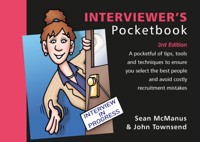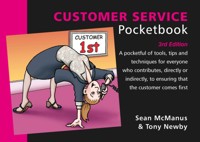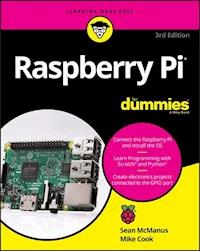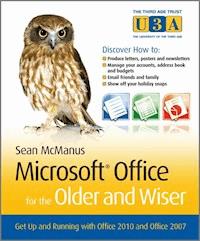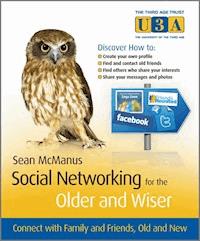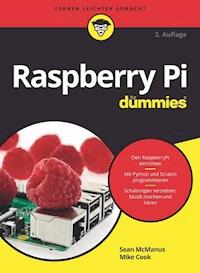
17,99 €
Mehr erfahren.
- Herausgeber: Wiley-VCH Verlag GmbH & Co. KGaA
- Kategorie: Wissenschaft und neue Technologien
- Serie: ...für Dummies
- Sprache: Deutsch
Sean McManus und Mike Cook führen Sie Schritt für Schritt in die Nutzung des Raspberry Pi ein und verschaffen Ihnen einen Überblick über all die Möglichkeiten, die er Ihnen bietet. Sie zeigen Ihnen, wie Sie den Raspberry Pi zum Laufen bringen, sich unter Linux zurechtfinden, den Raspberry Pi als ganz normalen Computer mit Office- und Bildverarbeitungsprogrammen oder als Mediencenter zum Abspielen von Musik und Videos nutzen. Außerdem lernen Sie, wie Sie die Platine mit Scratch und Python programmieren, und erfahren alles über die Verwendung des Raspberry Pi als Steuereinheit für elektronisches Spielzeug.
Sie lesen das E-Book in den Legimi-Apps auf:
Seitenzahl: 596
Veröffentlichungsjahr: 2018
Ähnliche
Raspberry Pi für Dummies
Schummelseite
WICHTIGE LINUX‐BEFEHLE
Befehl
Beschreibung
cat [dateiname]
Gibt den Inhalt einer Datei über das Standardausgabegerät (üblicherweise der Bildschirm) aus
cd/verzeichnispfad
Wechsel in das angegebene Verzeichnis
chmod [optionen]mode dateiname
Dateiberechtigungen ändern
chown [optionen]dateiname
Besitzer einer Datei ändern
clear
Löscht den Inhalt eines Befehlszeilenfensters
cp [optionen]quelle ziel
Dateien und Verzeichnisse kopieren
df [optionen]
Anzeige der belegten und freien Laufwerkkapazität
file [optionen]dateiname
Feststellen, welche Art von Daten sich in einer Datei befindet
find [pfadname] [ausdruck]
Dateien nach angegebenem Muster suchen
grep [optionen]muster[dateiname]
Dateien oder Ausgabe nach angegebenem Muster durchsuchen
less [optionen] [dateiname]
Inhalt einer Datei seitenweise anzeigen
locatedateiname
Dateisystem nach dem angegebenen Dateinamen durchsuchen
ls [optionen]
Anzeige des Verzeichnisinhalts
man [befehl]
Zeigt Hilfe für angegebenen Befehl an
mkdir [optionen]verzeichnis
Neues Verzeichnis erstellen
mv [optionen]quelle ziel
Datei(en) oder Verzeichnis(se) umbenennen oder verschieben
rm [optionen]verzeichnis
Datei(en) und/oder Verzeichnis(se) entfernen (löschen)
rmdir [optionen]verzeichnis
Leere Verzeichnisse löschen
ssh [optionen]benutzer@rechner
Sich von einem anderen Rechner aus über ein Netzwerk (von Windows aus beispielsweise mit PuTTY) bei einem Linux‐System anmelden
touchdateiname
Datei mit dem angegebenen Namen erstellen
PAKETVERWALTUNG
Bei den auf der Debian‐Distribution basierenden Linux‐Systemen kommt traditionell der Paketmanager APT bei der Installation und Verwaltung von Paketen zum Einsatz, dessen Kernanwendungen apt‐get und apt‐cache sind. Die wichtigsten Befehlsoptionen finden Sie in der folgenden Tabelle. Da nur der Systemverwalter (root) Programme installieren darf, müssen alle APT‐Befehle entweder als Superuser aufgerufen oder mit vorangestelltem sudo aufgerufen werden.
Befehl
Wirkung
sudo apt‐get
Befehlsübersicht apt‐get
sudo apt‐cache
Befehlsübersicht apt‐cache
sudo apt‐get searchsuchbegriff
Über einen Suchbegriff die Kurzbeschreibungen durchsuchen
sudo apt‐cache showpaketname
Übersicht über das angegebene Paket und dessen Abhängigkeiten
sudo apt‐cache
Übersicht über bereits installierte Pakete anzeigen
sudo apt‐get update
Aktualisierung der lokalen Paketdatenbank
sudo apt‐get upgrade
Aktualisierung aller lokal bereits installierten Pakete
sudo apt‐get installpaketname
Das Paket paketname installieren
sudo apt‐get removepaketname
Das Paket paketname deinstallieren
sudo apt‐get purgepaketname
Das Paket paketname und dessen Konfigurationsdateien deinstallieren
sudo apt‐get autoremove
Verwaiste Pakete deinstallieren, um Rechner zu bereinigen
sudo apt‐get autoclean
Installationsdateien alter Pakete vom Rechner löschen
Neben apt‐get und apt‐cache gibt es mit aptitude noch ein Tool, das die traditionellen Werkzeuge auf längere Sicht ersetzen soll. Über dessen Optionen können Sie sich mit sudo aptitude in der Befehlszeile informieren.
Nicht nur für Einsteiger ist es oft komfortabler, sich über eine grafische Benutzeroberfläche über verfügbare Programmpakete zu informieren. Auch das geht, wenn die Paketverwaltung synaptic installiert ist, die Sie bei Bedarf auf dem Raspberry Pi so nachinstallieren können:
sudo apt‐get install synaptic
Nach der Installation finden Sie das Paket als SYNAPTIC-PAKETVERWALTUNG in der Kategorie EINSTELLUNGEN im »Startmenü«.
WERKZEUG
Schraubendreher und diverse andere Werkzeuge gehören in jeden Werkzeugkasten. Einige andere, äußerst sinnvolle Werkzeuge findet man dort und auch im Baumarkt eher nicht, obwohl sie oft höchst sinnvoll sind. Deshalb hier eine kurze Zusammenstellung für Elektronikbastler, die vielleicht sogar ein wenig zum Nachdenken anregt:
Litzen‐ und/oder Klingeldraht (verschiedene Farben), das obligatorische Isolierband und/oder Lüsterklemmen(Selbstschließende) Pinzetten und/oder SpitzzangeFeilkloben, Schraubzwingen, Leim‐ und/oder KlemmzwingenSeitenschneider, eine kräftige Haushaltsschere und/oder vielleicht eine AbisolierzangeEin scharfes Messer (Teppichmesser) und ein FeuerzeugMagnetleuchten (LED‐Leuchten), Lupe (Lesehilfe oder Fadenzähler), Dritte HandPermanentmarker, Kugelschreiber, Minizollstock, (Präzisions‐)SchieblehreBatteriehalter, BatterieanschlusskabelLötkolben mit Ablage und Lötzinn, Feile und/oder Schmirgelpapier und/oder SchwammMultimeterAbgesehen davon benötigen Sie natürlich noch elektronische Bauteile.
ELEKTRONIKHÄNDLER
Sie sind zwar weniger geworden, aber es gibt auch heute noch eine ganze Reihe von Elektronikhändlern. Mit etwas Glück erhalten Sie Bauteile vielleicht auch noch bei einem Händler vor Ort. Einige der bedeutendsten Bezugsquellen für Elektronikbauteile im Internet sind:
Farnell (de.farnell.com)Mouser Electronics (de.mouser.com)Reichelt (www.reichelt.de)Conrad (www.conrad.de)Pollin Electronic (www.pollin.de)RS (de.rs‐online.com)Flikto GmbH (www.flikto.de)Farnell und Mouser sind amerikanische Handelsunternehmen mit deutschen Niederlassungen, bei denen Sie auch Komponenten aus den USA erhalten sollten, die ansonsten nur schwer zu beschaffen sind. Flikto vertreibt zwar keine Bauteile, dafür aber speziell Komponenten und Zubehör für Raspberry Pi und Arduino.
Ansonsten können Sie immer Suchanfragen bei Amazon oder eBay starten, wenn Sie nach bestimmten Komponenten suchen. Hier bieten viele Händler elektronische Bauteile und diverses Zubehör an.
Raspberry Pi für Dummies
Bibliografische Information der Deutschen Nationalbibliothek
Die Deutsche Nationalbibliothek verzeichnet diese Publikation in der Deutschen Nationalbibliografie; detaillierte bibliografische Daten sind im Internet über http://dnb.d‐nb.de abrufbar.
2. Auflage 2018
© 2018 WILEY‐VCH Verlag GmbH & Co. KGaA, Weinheim
Original English language edition Raspberry Pi For Dummies © 2017 by Wiley Publishing, Inc.
All rights reserved including the right of reproduction in whole or in part in any form. This translation published by arrangement with John Wiley and Sons, Inc.
Copyright der englischsprachigen Originalausgabe Raspberry Pi For Dummies © 2017 by Wiley Publishing, Inc. [or the name of the copyright holder as it appears in the original Eng lang edition.]
Alle Rechte vorbehalten inklusive des Rechtes auf Reproduktion im Ganzen oder in Teilen und in jeglicher Form. Diese Übersetzung wird mit Genehmigung von John Wiley and Sons, Inc. publiziert.
Wiley, the Wiley logo, Für Dummies, the Dummies Man logo, and related trademarks and trade dress are trademarks or registered trademarks of John Wiley & Sons, Inc. and/or its affiliates, in the United States and other countries. Used by permission.
Wiley, die Bezeichnung »Für Dummies«, das Dummies‐Mann‐Logo und darauf bezogene Gestaltungen sind Marken oder eingetragene Marken von John Wiley & Sons, Inc., USA, Deutschland und in anderen Ländern.
Das vorliegende Werk wurde sorgfältig erarbeitet. Dennoch übernehmen Autoren und Verlag für die Richtigkeit von Angaben, Hinweisen und Ratschlägen sowie eventuelle Druckfehler keine Haftung.
Coverfoto: ludodesign ‐ fotolia.com
Korrektur: Petra Heubach‐Erdmann
Print ISBN: 978‐3‐527‐71445‐2
ePub ISBN: 978‐3‐527‐81268‐4
mobi ISBN: 978‐3‐527‐81269‐1
Über die Autoren
Sean McManus ist Technologieexperte und Autor von Wirtschaftsberichten. Er hat Bücher über Python, Scratch und Web Design verfasst. Sein Roman Earworm (Ohrwurm) für ein erwachsenes Publikum kursiert heimlich in der Musikindustrie und enthüllt eine Verschwörung, durch die Bands durch computergenerierte Musik ersetzt werden können. Seine Tutorials und Artikel sind in Magazinen wie The MagPi, Internet Magazine, Internet Works, Business 2.0, Making Music und Personal Computer World erschienen. Ehrenamtlich war er in Code Club aktiv und hat Kindern in Schulen geholfen, Computer programmieren zu lernen. Auf seiner Website unter www.sean.co.uk finden Sie verschiedene Bonusinhalte aus oder zu seinen Büchern.
Er hat Bücher über Büroprogramme, soziale Netzwerke, Webdesign oder auch das iPad verfasst, deren Zielgruppe auch und insbesondere die höheren Altersklassen sind. Seine Kurse und Artikel sind in Magazinen wie dem Internet Magazine, Internet Works, Business 2.0, Making Music und Personal Computer World erschienen. Seine persönliche Website finden Sie unter www.sean.co.uk.
Mike Cook hat sich seit seiner Schulzeit mit Elektronik befasst. Früher als Lehrkraft im Fachbereich Physik an der Manchester Metropolitan University tätig, hat er in gut 20 Jahren mehr als 300 Artikel über Computer und Elektronik in Computermagazinen geschrieben. Nachdem die Physikfakultät geschlossen wurde und er die Universität verlassen musste, hatte er einige richtige Arbeitsplätze und entwickelte digitale TV‐Set‐Top‐Boxen und Zugangskontrollsysteme. Zu seinen anderen Büchern zählen Titel über Projekte mit Raspberry Pi und Arduino. Er arbeitet auch für Drake Music Labs North, eine Einrichtung, die Equipment entwickelt, das auch von behinderten Musikern leicht benutzbar ist.
Mittlerweile befindet er sich im Ruhestand, arbeitet aber noch freiberuflich und verbringt seine übrige Zeit umgeben von Kabeln damit, als »Grumpy Mike« durch einschlägige Foren zu streifen.
Über den Übersetzer
Gerhard Franken ist mittlerweile ebenfalls seit über 20 Jahren als Übersetzer, Autor und Bearbeiter von Computerbüchern und anderen Publikationen tätig. Unter den Legionen der Bücher zu unterschiedlichen Themen nicht nur aus dem Computerbereich befinden sich zahlreiche . . . für Dummies‐Bücher, wie zum Beispiel Linux für Dummies, JavaScript für Dummies, Arduino für Dummies, Netzwerke für Dummies, SQL für Dummies oder auch Homerecording für Dummies.
Danksagung
Mein Dank gebührt meiner Frau Karen und deren Unterstützung während des gesamten Projekts. – Sean
Ich will an dieser Stelle meiner Frau Wendy danken, die immer freudig reagiert, wenn ich ihr mal wieder eine blinkende LED präsentiere. Dank gebührt auch dem verblichenen Leicester Taylor, der mich bei meinen Forschungsprojekten an der Universität Salford inspiriert und betreut hat. – Mike
Danken will ich auch meinem Koautor Mike, der sein elektronisches Fachwissen und fantastische Projektideen in dieses Buch einzubringen wusste. Weiterhin möchte ich Craig Smith danken, der uns mit diesem Buch beauftragt hat, und Katie Mohr, die uns bei der zweiten und dritten englischen Auflage betreut hat. Den Redakteuren Linda Morris, Paul Levesque und Becky Whitney wollen wir für ihre Unterstützung bei den verschiedenen Auflagen danken. Unsere technischen Redakteure Jason E Geistweidt, Ryan Walmsley und Paul Hallett wachten mit aufmerksamem Auge bei den verschiedenen Auflagen über Text und Quellcodes und gaben uns sehr willkommene Vorschläge. Olivier Engler, der die erste Auflage ins Französische übersetzt hat, gab uns ebenfalls hilfreiche Rückmeldungen. Dank gebührt auch Lorna Mein und Natasha Lee im Marketing und dem . . . forDummies‐Team, die all dies möglich gemacht haben.
Viele haben uns bei unseren Nachforschungen und beim Einholen von Genehmigungen unterstützt, wie insbesondere Karen McManus, Sam Aaron, Eben Upton, Liz Upton, Leo McHugh, Mark Turner, Peter Sayer, John Hartnup, Bill Kendrick, Simon Cox, Jon Williamson, Paul Beech, Peter de Rivaz, Michał Męciński, Ruairi Glynn, Stephen Revill, Lawrence James, Bram Stolk, Adam Kemeny, Will Jessop und David Bryan.
Ohne die bewunderungswürdige Arbeit der Raspberry Pi Foundation, des Herstellers, der auf dieses Produkt gesetzt hat, und die Tausende von Leuten, die an der Software für den Raspberry Pi geschrieben haben, hätte es dieses Buch niemals gegeben. – Sean
Ich will mich bei Sean McManus dafür bedanken, dass er mich eingeladen hat, meinen Beitrag zu diesem Buch zu leisten. Und dem Stab bei Wiley möchte ich für die reibungslose Produktion dieses Buches danken. – Mike
Inhaltsverzeichnis
Cover
Titelseite
Impressum
Über die Autoren
Über den Übersetzer
Danksagung
Inhaltsverzeichnis
Einführung
Über dieses Buch
Warum Sie dieses Buch brauchen
Törichte Annahmen über den Leser
Wie dieses Buch aufgebaut ist
Symbole, die in diesem Buch verwendet werden
Besuchen Sie die Website zum Buch
Teil I: Erste Schritte mit dem Raspberry Pi
Kapitel 1: Grundlagen des Raspberry Pi
Erste Schritte mit dem Raspberry Pi
Was lässt sich mit einem Raspberry Pi machen?
Woher bekomme ich einen Raspberry Pi?
Was benötige ich sonst noch?
Kapitel 2: Betriebssysteme herunterladen
Linux‐Grundlagen
Eine NOOBS‐Speicherkarte erstellen
Eine SD‐ oder MicroSD‐Karte flashen
Kapitel 3: Den Raspberry Pi in Betrieb nehmen
Das Einsetzen der SD‐Karte
Das Kamera‐Modul
Ihren Pi Zero oder Zero W vorbereiten
Bildschirme und Fernsehgeräte anschließen
Einen USB‐Hub anschließen
Tastatur und Maus anschließen
Audioverbindungen herstellen
Verbindung mit einem Router
Stromversorgung herstellen und den Pi einschalten
Anmelden
Den Raspberry Pi in Raspbian konfigurieren
Wi‐Fi konfigurieren
Bluetooth‐Geräte konfigurieren
Das Kameramodul testen
Einrichtung der Datenpartition
Die nächsten Schritte mit dem Raspberry Pi
Teil II: Linux‐Grundlagen
Kapitel 4: In der Desktop‐Umgebung
Das Arbeiten in der Desktop‐Umgebung
Den Taskmanager nutzen
Den Dateimanager nutzen
Surfen im Web
E‐Mails mit Claws Mail senden und empfangen
Der Bildbetrachter
Der Texteditor Leafpad
Die Anpassung Ihres Desktops
Neue Anwendungen entdecken und installieren
Ihre Daten sichern
Abmelden vom PIXEL‐Desktop und herunterfahren
Kapitel 5: Grundlagen der Linux‐Shell
Spracheinstellung
Grundlagen des Prompts
Grundlagen des Linux‐Systems
Langformat und Berechtigungen
Ausgabe verlangsamen und Dateien mit less lesen
Die Befehlseingabe beschleunigen
Dateien durch Befehlsumleitungen erstellen
Verzeichnisse anlegen
Dateien löschen
Mit Platzhaltern mehrere Dateien erfassen
Ordner entfernen
Dateien kopieren und umbenennen
Software auf Ihrem Pi installieren und verwalten
Benutzerkontenverwaltung
Mehr über Linux‐Befehle herausfinden
Die Shell mit eigenen Linux‐Befehlen anpassen
Ihren Raspberry Pi herunterfahren und neu starten
Teil III: Der Raspberry Pi als Desktoprechner und Mediaplayer
Kapitel 6: Die Produktivitätswerkzeuge des Pi
LibreOffice auf Ihrem Raspberry Pi installieren
Druckerinstallation
LibreOffice auf dem Raspberry Pi starten
Die eigene Arbeit speichern
Briefe mit LibreOffice Writer
Planung der Urlaubskasse mit LibreOffice Calc
Präsentationen mit LibreOffice Impress
Eine Partyeinladung mit LibreOffice Draw
Kapitel 7: Fotos mit GIMP bearbeiten
GIMP installieren und starten
Der Aufbau des GIMP‐Fensters
Bildgröße ändern
Fotos zuschneiden
Fotos drehen und spiegeln
Farben anpassen
Bildfehler retuschieren
Bildformat umwandeln
Mehr über GIMP erfahren
Kapitel 8: Audio und Video mit dem Raspberry Pi
Ihr Medienzentrum einrichten
Sprachpakete nachinstallieren
In der Medienzentrale navigieren
Medien hinzufügen
Bilder hinzufügen
Datenquellen über Addons hinzufügen
Streaming Media und Addons
Musikwiedergabe
Videowiedergabe
Fotoanzeige
Einstellungen ändern
Eine Fernbedienung benutzen
Ihre Medienzentrale ausschalten
Musikwiedergabe in der Desktop‐Umgebung
Teil IV: Raspberry‐Pi‐Programmierung
Kapitel 9: Grundlagen der Scratch‐Programmierung
Was ist Programmierung eigentlich?
Mit Scratch arbeiten
Der Aufbau des Scratch‐Fensters
Sprites positionieren und ihre Größe ändern
Sprites bewegen
So ändern Sie das Aussehen Ihrer Sprites
Klänge und Musik integrieren
Skripte erstellen
Sprites mit dem Warte‐Baustein verlangsamen
Ihre Arbeit speichern
Was ist neu in Scratch 2
Kapitel 10: Ein Arcade‐Spiel mit Scratch programmieren
Neue Scratch‐Projekte starten und Sprites löschen
Den Hintergrund ändern
Sprites zum Spiel hinzufügen
Sprites in Scratch zeichnen
Sprites Namen zuordnen
Die Ausführung von Skripten steuern
Zufallszahlen verwenden
Sprite‐Kollisionen erkennen
Variablen definieren
Automatische Sprite‐Bewegungen
Letzte Fehler beheben
Skripte zur Bühne hinzufügen
Sprites duplizieren
Das Spiel in Aktion
Anpassung der Spielgeschwindigkeit
Weitere Schritte mit Scratch
Kapitel 11: Programme in Python schreiben
Python starten
Eingabe Ihrer ersten Python‐Befehle
Einfache Berechnungen in der Python‐Shell
Das Multiplikationstabellen‐Programm
Ein Chatbot‐Programm
Kapitel 12: Spieleprogrammierung mit Python und Pygame Zero
Sound‐ und Bilddateien sammeln
Ihre Ordner einrichten
Ihr erstes Programm erstellen und ausführen
Mausklicks erkennen
Darsteller animieren
Zufallszahlen benutzen
Mehr Wolken hinzufügen
Die Wölkchen regenerieren
Mehrere Wölkchen anklickbar machen
Einen Timer hinzufügen
Den Schwierigkeitsgrad des Spiels anpassen
Das abschließende Listing für das Spiel
Pygame Zero weiter erforschen
Kapitel 13: Minecraft mit Python programmieren
Minecraft spielen
Im Spiel herumlaufen
Objekte erstellen und zerstören
Vorbereitungen für Python
Das Minecraft‐Modul benutze
Koordinaten in Minecraft verstehen
Die Spielfigur neu positionieren
Blöcke hinzufügen
Verhindern, dass Spieler die Welt ändern
Die Labyrinth‐Parameter einrichten
Das Fundament legen
Die Labyrinth‐Mauern setzen
Den Algorithmus für das Labyrinth verstehen
Die Variablen und Listen einrichten
Die Funktionen erstellen
Die Hauptschleife erstellen
Eine Decke einziehen
Die Spielfigur positionieren
Der fertige Quelltext
Das Programm anpassen
Kapitel 14: Mit dem Sonic Pi musizieren
Das Programmfenster von Sonic Pi
Ihre ersten Noten wiedergeben
Noten und Akkordnamen verwenden
Kürzere Programme schreiben
Zufällige Melodien mit shuffle komponieren
Den Startwert der Zufallszahl ändern
Listennamen in Ihren Programmen verwenden
Zufällige Noten spielen
Mit Live‐Schleifen experimentieren
Klangmuster verwenden
Spezialeffekte hinzufügen
Mit Ihren Taktschlägen synchronisieren
Alles zusammenführen
Die nächsten Schritte mit Sonic Pi
Teil V: Elektronikprojekte mit dem Raspberry Pi
Kapitel 15: Schaltungen und Löten
Was sind Schaltungen?
Die GPIO‐Pins
Ein paar Fertigplatinen kurz vorgestellt
Kapitel 16: Schaltungen mit Ihrem Pi steuern
Zugang zu den GPIO‐Pins des Raspberry Pi
GPIO‐Pins beim Pi Zero auflöten
Alle Pins an einem Anschlussstecker
Komponenten miteinander verbinden
Ihre erste Schaltung
Ihre LED zum Leben erwecken
Scratch 1.4 verwenden
Die Blinkgeschwindigkeit über einen Eingang steuern
Python verwenden
GPIO Zero benutzen
Am Anfang steht ein elektronischer Würfel
Fußgängerüberweg
Teil VI: Der Top‐Ten‐Teil
Kapitel 17: Zehn tolle Softwarepakete für den Pi
Penguins Puzzle
FocusWriter
Mathematica
XInvaders 3D
Fraqtive
Tux Paint
Grisbi
Beneath a Steel Sky und ScummVM
Sense HAT Emulator
Brain Party
Kapitel 18: Zehn Anregungen für Pi‐Projekte
Audiobuch‐Wiedergabe mit nur einem Schalter
Wetterstation
Pulsmessgerät
Elektrisches Skateboard
T‐Shirt‐Kanone
Panflute Hero
Magic Mirror
Pi in the Sky
Der mechanische Türke
Sound Fighter
Stichwortverzeichnis
End User License Agreement
Tabellenverzeichnis
Kapitel 5
Tabelle 5.1:
Optionen des
ls
‐Befehls
Tabelle 5.2:
Die Bedeutung von Berechtigungen
Tabelle 5.3:
Raspbian‐Platzhalter (Wildcards)
Kapitel 11
Tabelle 11.1:
Mathematische Operatoren in Python
Tabelle 11.2:
Weitere Listenoperationen
Kapitel 13
Tabelle 13.1:
Materialien in der Pi‐Edition von Minecraft
Kapitel 14
Tabelle 14.1:
MIDI‐Noten
Illustrationsverzeichnis
Kapitel 1
Abbildung 1.1:
Zwei der im Supercomputer der Universität Southampton verwendeten Raspberry‐Pi‐Platinen mit dem übrigen Supercomputer im Hintergrund (mit freundlicher Genehmigung von Simon Cox und Glenn Harris, Universität Southampton)
Abbildung 1.2:
Raspberry Pi 3 Model B (oben links), Model A+ (oben rechts) und Pi Zero W (unten)
Abbildung 1.3:
Ein SD‐Adapter
und eine MicroSD‐Karte mit vorinstalliertem NOOBS für den Raspberry Pi. Die MicroSD‐Karte kann in den Adapter eingesetzt werden und lässt sich dann auch für Model A und B verwenden.
Abbildung 1.4:
Dies ist sowohl ein Kartenschreiber als auch ein USB‐Stick
. Die MicroSD‐Karte steckt rechts im USB‐Stecker. Links der USB‐Mini‐Stecker
wird OTG‐Stecker
(On‐The‐Go) genannt. Der weiße Schieber in der Bildmitte dient dem Auswurf der MicroSD‐Karte.
Abbildung 1.5:
Das Pibow‐Gehäuse für den Raspberry Pi (Quelle: Pibow
TM
Pimoroni Ltd –
www.pibow.com
)
Kapitel 2
Abbildung 2.1:
SD Card Formatter bei der Formatierung einer SD‐ oder MicroSD‐Karte unter Windows
Abbildung 2.2:
SD Card Formatter beim Formatieren einer SD‐ oder MicroSD‐Karte auf einem Mac
Abbildung 2.3:
GParted unter Ubuntu bei der Einrichtung einer 16‐GB‐Speicherkarte
Abbildung 2.4:
Eine Liste der verfügbaren Datenträger im Terminal
Abbildung 2.5:
Der Ordner der Speicherdisk im Terminal und im Dateimanager unter Ubuntu
Abbildung 2.6:
Auflistung blockorientierter Geräte mit
lsblk
Abbildung 2.7:
Mit Etcher können Sie Abbilddateien von Betriebssystemen auf Speicherkarten übertragen.
Kapitel 3
Abbildung 3.1:
Der ursprüngliche Raspberry Pi als Model B. Model A sieht fast genauso aus, nur dass der Ethernet‐Anschluss fehlt.
Abbildung 3.2:
Der Raspberry Pi 3 Model B. Die Platinen von Raspberry Pi 2 Model B, Model B+ und Model A+ (mit Änderungen auf der rechten Seite) besitzen dasselbe Layout.
Abbildung 3.3:
Der Raspberry Pi Zero W. Dasselbe Layout besitzt auch der Raspberry Pi Zero, nur dass dort der Kameraanschluss fehlt.
Abbildung 3.4:
Die MicroSD‐Karte passend hingelegt, um sie beim Raspberry Pi 3 Model B einzuschieben
Abbildung 3.5:
Eine passend ausgerichtete SD‐Karte mit dem entsprechenden Einschub auf der Unterseite von Model A
Abbildung 3.6:
Die MicroSD‐Karte passend ausgerichtet für einen Raspberry Pi Zero
Abbildung 3.7:
Das Kamera‐Modul für den Raspberry Pi
Abbildung 3.8:
Ein Adapterkabel von Micro‐USB (male) auf USB (female) und ein Adapter von Mini‐HDMI auf HDMI für den Pi Zero
Abbildung 3.9:
Wie das HDMI‐Kabel mit einem DVI‐Adapter verbunden wird
Abbildung 3.10:
Ein mit dem Raspberry Pi kompatibler USB‐Hub
Abbildung 3.11:
Ein Kabel zur Verbindung Ihres Raspberry Pi mit einer Stereoanlage
Abbildung 3.12:
Die Auswahlliste der Betriebssysteme in NOOBS
Abbildung 3.13:
Das Dialogfeld der Raspberry‐Pi‐Konfiguration im PIXEL‐Desktop
Abbildung 3.14:
Die Schaltflächen für Wi‐Fi und Bluetooth
Kapitel 4
Abbildung 4.1:
Die PIXEL‐Desktop‐Umgebung
Abbildung 4.2:
Das Menü
ANWENDUNGEN
Abbildung 4.3:
Der Taskmanager in PIXEL. Der LXDE‐Taskmanager wurde von Hong Jen Yee und Jan Dlabal auf der Grundlage des Xfce4‐Taskmanagers von Johannes Zellner entwickelt.
Abbildung 4.4:
Der PIXEL‐Dateimanager auf dem Raspberry Pi
Abbildung 4.5:
Ein an Ihren Raspberry Pi angeschlossener Wechseldatenträger wurde automatisch erkannt.
Abbildung 4.6:
Nach einem Rechtsklick auf einen Dateinamen wird im Dateimanager ein Kontextmenü angezeigt.
Abbildung 4.7:
Die Detailansicht im Dateimanager
Abbildung 4.8:
Upps! Keine Berechtigung zum Löschen einer Datei aus dem Ordner
/boot
des Raspberry Pi
Abbildung 4.9:
Der Webbrowser Chromium
Abbildung 4.10:
Ein Lesezeichen in Chromium hinzufügen
Abbildung 4.11:
Sean in China auf einem Foto im Bildbetrachter
Abbildung 4.12:
Der Texteditor Leafpad
Abbildung 4.13:
Das Dialogfeld
ADD/REMOVE SOFTWARE
Abbildung 4.14:
Die Anwendung SD Card Copier mit Hilfetext
Kapitel 5
Abbildung 5.1:
Teil des Ordnerbaums auf Ihrem Raspberry Pi
Abbildung 5.2:
Ein Listing mit allen Unterverzeichnissen sortiert nach Dateityp mit farblicher Kennzeichnung der Namen von Ordnern und ausführbaren Dateien
Abbildung 5.3:
Berechtigungen über den Dateimanager ändern
Abbildung 5.4:
Texte und Befehlsausgaben in einer Datei speichern und diese anzeigen
Abbildung 5.5:
Der Dialog beim Befehl
–Rfi
Abbildung 5.6:
Ausgabe des Anwendungscache mit
apt‐cache search game | less
Abbildung 5.7:
Die Ausgabe des Befehls
apropos delete
Kapitel 6
Abbildung 6.1:
Die Startseite von CUPS für die Druckerinstallation
Abbildung 6.2:
Von CUPS erkannte Drucker
Abbildung 6.3:
Hier wurde ein PCL5e‐WLAN‐Laserdrucker als Etikettenschwindler eingerichtet
Abbildung 6.4:
Die LibreOffice‐Programme im Anwendungsmenü
Abbildung 6.5:
Einen Brief mit LibreOffice schreiben
Abbildung 6.6:
Planung der Urlaubskasse mit LibreOffice Calc
Abbildung 6.7:
Eine Diashow mit LibreOffice Impress erstellen
Abbildung 6.8:
Eine mit LibreOffice Draw erstellte Partyeinladung
Kapitel 7
Abbildung 7.1:
Mit GIMP können Sie Fotos auf Ihrem Raspberry Pi bearbeiten
Abbildung 7.2:
Die Optionen im Dialogfeld
BILD SKALIEREN
Abbildung 7.3:
Ein Foto in GIMP zuschneiden
Kapitel 8
Abbildung 8.1:
Das Hauptmenü links und der leere Bibliotheksbereich rechts. So sieht Kodi aus, bevor Medien hinzugefügt werden
Abbildung 8.2:
Die Optionen beim Hinzufügen von Medien zu Ihrer Kodi‐Installation
Abbildung 8.3:
Musikquelle mit vorgegebenem Namen hinzufügen
Abbildung 8.4:
Den Inhalt von Filmordnern auswählen und Einstellungen für die Informationsquelle vornehmen
Abbildung 8.5:
Links die Optionen für das Navigieren im Verzeichnisbaum
Abbildung 8.6:
Hier finden Sie die Benutzer‐Addons.
Abbildung 8.7:
Musikwiedergabe im VLC Media Player
Kapitel 9
Abbildung 9.1:
Der Fensteraufbau im originalen Scratch (Scratch wurde von Lifelong Kindergarten Group im MIT Media Lab entwickelt; siehe
http://scratch.mit.edu
)
Abbildung 9.2:
Der Fensteraufbau im originalen Scratch (Scratch wurde von Lifelong Kindergarten Group im MIT Media Lab entwickelt; siehe
http://scratch.mit.edu
)
Abbildung 9.3:
Bausteine für die Bewegung in verschiedenen Richtungen
Abbildung 9.4:
Gradwerte für die verschiedenen Richtungen
Abbildung 9.5:
Die Gitterkoordinaten der Bühne
Abbildung 9.6:
Bausteine für die Bewegung von Sprites über Gitterkoordinaten
Abbildung 9.7:
Bausteine für die Anzeige von Sprite‐Informationen auf der Bühne
Abbildung 9.8:
Sie können das Aussehen eines Sprites ändern, wenn Sie dessen Kostüm ändern
Abbildung 9.9:
Einige der
AUSSEHEN
‐Bausteine, über die Sie das Aussehen von Sprites ändern können
Abbildung 9.10:
Verschiedene Grafikeffekte, die auf Sprites angewendet werden können
Abbildung 9.11:
Soundeffekte zu Ihrem Sprite hinzufügen
Abbildung 9.12:
Mit diesem Skript tanzt die Katze den Moonwalk
Abbildung 9.13:
Speichern Sie Ihre Arbeit, um sie später fortsetzen zu können
Kapitel 10
Abbildung 10.1:
Die Sprite‐Liste mit geöffnetem Kontextmenü für das Katzen‐Sprite
Abbildung 10.2:
Das Malprogramm in Scratch
Abbildung 10.3:
Die Namen des Sprites und der Kostüme ändern
Abbildung 10.4:
Den Steuerbaustein mit der grünen Flagge zum Zurücksetzen Ihres Sprites nutzen
Abbildung 10.5:
Dieser Baustein sorgt dafür, dass das Schiff während der Ausführung des Programms fortwährend rotiert
Abbildung 10.6:
Über den
falls
‐Baustein wird die Bewegung des Sprites über die Tastatur gesteuert
Abbildung 10.7:
Das Skript, mit dem das Schiff zurückgesetzt und anschließend gesteuert wird
Abbildung 10.8:
Die Skripte für das Sprite
fireball
Abbildung 10.9:
Dieses Skript setzt das Alien zu Spielbeginn zurück
Abbildung 10.10:
Das Alien einrichten und die Erkennung von Treffern
Abbildung 10.11:
Das Skript für die Bewegung der Außerirdischen
Abbildung 10.12:
Die abschließenden Skripte für den Feuerball mit Flag
Abbildung 10.13:
Der Aufbau der
falls
‐Bausteine, die prüfen, ob das Schiff feuern kann
Abbildung 10.14:
Skript für die Bühne
Abbildung 10.15:
Erwischt! Das fertige Spiel
Kapitel 11
Abbildung 11.1:
Die Python‐IDE unmittelbar nach ihrem Start
Abbildung 11.2:
Die Benutzung des Editors
Abbildung 11.3:
Das Programm zum Erzeugen von Multiplikationstabellen im Entwicklungszustand
Abbildung 11.4:
Die fertige Multiplikationstabelle
Abbildung 11.5:
Eine Unterhaltung mit unserem Chatbot
Kapitel 12
Abbildung 12.1:
Ihr erstes Pygame‐Zero‐Programm setzt ein Bild mitten in ein Fenster.
Abbildung 12.2:
Bunte Wölkchen schweben über den Bildschirm.
Kapitel 13
Abbildung 13.1:
Minecraft auf dem Pi
Abbildung 13.2:
Das Anfangsgitter.
Abbildung 13.3:
Ihr Gitter in Minecraft
Abbildung 13.4:
Ihren Weg durch das Labyrinth finden
Kapitel 14
Abbildung 14.1:
Das Programmfenster von Sonic Pi
Abbildung 14.2:
Auswahl eines Synthesizers mit der Autocomplete‐Funktion
Kapitel 15
Abbildung 15.1:
Diese beiden Symbole repräsentieren Schalter.
Abbildung 15.2:
Nur einige der vielen verschiedenen physischen Erscheinungsformen von Schaltern
Abbildung 15.3:
Schaltsymbole für einige elektrische Bauteile
Abbildung 15.4:
Ein einfacher Schaltplan
Abbildung 15.5:
Ein Schaltplan mit einem geschlossenen Schalter
Abbildung 15.6:
Eine Schaltung mit den Werten der Reihenwiderstände
Abbildung 15.7:
Ein als Ausgang benutzter GPIO‐Anschluss
Abbildung 15.8:
Zwei Möglichkeiten zur Ansteuerung einer LED
Abbildung 15.9:
Zwei Möglichkeiten zur Nutzung eines GPIO‐Pins als Eingang
Abbildung 15.10:
Das Sense HAT
Abbildung 15.11:
Das Skywriter HAT
Abbildung 15.12:
Die Xtrinsic‐Sense‐Platine
Kapitel 16
Abbildung 16.1:
GPIO‐Header‐Pins und ihre Funktion
Abbildung 16.2:
GPIO‐Schablone zur Identifizierung der Pins
Abbildung 16.3:
Eine Pfostenleiste beim Pi Zero festlöten
Abbildung 16.4:
Ein typischer Cobbler‐Anschluss, der alle Pins mit einem Steckbrett verbindet
Abbildung 16.5:
Dtronix kombiniert ein Steckbrett mit einer Platine.
Abbildung 16.6:
Eine an die GPIO‐Pins angeschlossene LED mit Schalter
Abbildung 16.7:
Die blinkende LED im Scratch‐Programm, links deutsch, rechts englisch
Abbildung 16.8:
Scratch‐Programm zur Steuerung der LED‐Blinkrate mit einem Drucktaster (links Deutsch, rechts Englisch)
Abbildung 16.9:
Schaltung für den LED‐Würfel und physische Anordnung der LEDs
Abbildung 16.10:
Physische Anordnung der Bauteile bei einer LED‐Würfelanzeige
Abbildung 16.11:
Foto des Projekts mit LED‐Würfel
Abbildung 16.12:
Muster für die Anzeige des LED‐Würfels
Abbildung 16.13:
Zwei unabhängig blinkende LEDs
Abbildung 16.14:
Schaltung für einen Fußgängerüberweg
Abbildung 16.15:
Aussehen der Schaltung für den Verkehrsüberweg
Guide
Cover
Inhaltsverzeichnis
Begin Reading
Pages
C1
1
2
3
4
7
8
9
10
21
22
23
24
25
27
28
29
30
31
32
33
34
35
36
37
38
39
40
41
42
43
44
45
46
47
48
49
50
51
52
53
55
56
57
58
59
60
61
62
63
64
65
66
67
68
69
70
71
72
73
74
75
76
77
79
80
81
82
83
84
85
86
87
88
89
90
91
92
93
94
95
96
97
98
99
100
101
102
103
104
105
106
107
108
109
110
111
112
113
114
115
116
117
118
119
120
121
122
123
124
125
126
127
128
129
130
131
132
133
134
135
136
137
138
139
140
141
142
144
143
144
145
146
147
148
149
150
151
152
153
154
155
156
157
158
159
160
161
163
164
165
166
167
168
169
170
171
173
174
175
176
177
178
179
180
181
182
183
184
185
186
187
189
190
191
192
193
194
195
196
197
198
199
200
201
202
203
204
205
206
207
208
209
210
211
212
213
214
215
216
217
218
219
220
221
222
223
224
225
226
227
228
229
231
232
233
234
235
236
237
238
239
240
241
242
243
244
245
246
247
248
249
250
251
252
253
254
255
256
257
258
259
261
262
263
264
265
266
267
268
269
270
271
272
273
274
275
276
277
279
280
281
282
283
284
285
286
287
288
289
290
291
292
293
294
295
296
297
298
299
301
302
303
304
305
306
307
308
309
310
311
312
313
314
315
317
318
319
320
321
322
323
324
325
326
327
328
329
330
331
332
333
334
335
336
337
338
339
341
342
343
344
345
346
347
348
349
350
351
352
353
354
355
356
357
358
359
360
361
362
363
364
365
366
367
368
369
370
371
372
373
374
375
377
378
379
380
381
382
383
384
385
386
387
388
389
390
391
392
393
394
395
E1
Einführung
Der Raspberry Pi steht in der Gunst der Macher mit an vorderster Front. Bei diesen Computerbenutzern, die gern Dinge selbst erfinden und/oder herstellen und die sich dabei einer Kombination aus traditionellen Fertigkeiten, modernen Programmiertechniken und Elektronikkenntnissen bedienen, ist der Einplatinenrechner äußerst beliebt. Zunehmend vielen Menschen dient er zudem als Einstieg in den Computerbereich, in die Programmierung, Elektronik und/oder auch in das geheimnisvolle Linux, einem technisch leistungsfähigen (und kostenlosen) Rivalen von Windows und Mac OS. Durch seinen äußerst günstigen Preis hat der Raspberry Pi auch Platz in Mediencentern und als Familienrechner gefunden, mit dem sich spielen, Musik hören, Bilder bearbeiten und Texte verarbeiten lassen.
Der Raspberry Pi bietet zwar vielerlei neue Möglichkeiten, kann Nutzer dabei aber gleichzeitig schnell auch ziemlich fordern. Letztlich handelt es sich aber bei ihm nur um eine bestückte Platine. Um überhaupt etwas damit anstellen zu können, müssen Sie erst einmal ein Betriebssystem auf einer SD‐Karte installieren und die Platine mit einem Bildschirm, einer Maus und Tastatur verbinden. Um loslegen zu können, benötigen Sie dann noch ein paar Linux‐Grundlagen oder zumindest gewisse Kenntnisse von PIXEL, der grafischen Benutzeroberfläche. Vielleicht sind Sie technikbegeistert und genießen es, neue Technologien zu entdecken, vielleicht wollen Sie Ihrer Familie und/oder Ihren Kindern nur einen preiswerten neuen Computer spendieren. Wie dem auch sei, Raspberry Pi für Dummies unterstützt Sie beim Einstieg in die weite Welt des Raspberry Pi und zeigt Ihnen einige der Dinge, die Sie mit diesem kleinen Rechner machen können.
Über dieses Buch
Raspberry Pi für Dummies bietet Ihnen eine knappe und leicht verständliche Einführung in die Begriffe, die Technologie und die Vorgehensweisen, die Sie benötigen, um das Beste aus Ihrem Pi herauszuholen:
Lernen Sie Ihren Raspberry Pi anzuschließen und in Betrieb zu nehmen.
Ändern Sie Einstellungen und richten Sie Ihren Pi optimal ein.
Entdecken und installieren Sie kostenlose Software, die Sie auf Ihrem Raspberry Pi nutzen können.
Nutzen Sie die Desktop‐Umgebung, um Programme zu starten, Dateien zu verwalten, im Web zu surfen und Ihre Fotos zu betrachten.
Benutzen Sie Ihren Raspberry Pi über die Linux‐Befehlszeile und verwalten Sie seine Dateien.
Nutzen Sie den Raspberry Pi als Produktivitätswerkzeug.
Bearbeiten Sie Fotos.
Geben Sie Audio‐ und Videodateien wieder.
Erstellen Sie Animationen und Arcade‐Spiele mit der auch von Kindern beherrschbaren Programmiersprache Scratch.
Schreiben Sie Ihre eigenen Spiele und andere Programme mit der Programmiersprache Python.
Steigen Sie in die Welt der Elektronik ein, lernen Sie löten und entwickeln und erstellen Sie anspruchsvolle elektronische Spiele, die vom Raspberry Pi gesteuert werden.
Gelegentlich wird Ihnen in diesem Buch möglicherweise auffallen, dass einige der Adressen zu lang für eine Zeile sind und auf zwei Textzeilen umbrochen werden. Wenn Sie die gedruckte Version des Buches nutzen, geben Sie dann die angegebene Webadresse einfach exakt so ein, wie sie im Buch dargestellt wird, und ignorieren Sie den Zeilenumbruch. Wenn Sie das Buch als E‐Book lesen, haben Sie es einfacher. Klicken oder tippen Sie einfach die Adresse an, und Sie werden bei aktivem Internetanschluss direkt zur entsprechenden Webadresse befördert.
Warum Sie dieses Buch brauchen
Wenn Sie den Raspberry Pi aus seinem kleinen Karton und seiner antistatischen Kunststoffverpackung geholt haben, stellt sich die Frage, wie es weitergehen soll.
Dieses Buch beantwortet Ihnen diese Frage. Mit ihm können Sie Ihren Raspberry Pi in Betrieb nehmen und werden einige der Dinge kennenlernen, die Sie damit machen können, bis hin zu beeindruckenden praktischen Projekten. Mit diesem Buch als Begleiter werden Sie auch ohne Vorkenntnisse Spiele schreiben und sich eigene elektronische Helferlein zusammenbauen können.
Der Raspberry Pi dürfte sich sehr wahrscheinlich ein wenig von den von Ihnen bisher benutzten anderen Computern unterscheiden, weshalb Ihnen hier auch gezeigt werden soll, wie Sie mit Ihrem Pi alltägliche Aufgaben bewältigen und beispielsweise Musik wiedergeben und Dokumente bearbeiten können.
Eine Menge davon können Sie zwar auch einfach durch Ausprobieren herausfinden, aber es kann schnell frustrierend werden, seine Zeit auf diese Weise zu verbringen, da die Lernschwellen teilweise recht hoch sein können. Wenn Sie dieses Buch als Referenz nutzen, kann es Ihren Einstieg in die Nutzung des Raspberry Pi beschleunigen, was auch immer Sie mit ihm vorhaben.
Törichte Annahmen über den Leser
Raspberry Pi für Dummies wurde für Einsteiger geschrieben, womit Leser gemeint sind, die nie zuvor einen ähnlichen Rechner benutzt haben. Wir mussten beim Erstellen dieses Buches aber schon von einigen Annahmen ausgehen, da wir bestimmt nicht mehr genug Platz für all diese fantastischen Projekte gehabt hätten, wenn wir erst einmal hätten erklären sollen, was denn eine Maus ist! Von diesen Annahmen sind wir ausgegangen:
Sie sind bereits mit anderen Computern vertraut, die unter Windows laufen oder das Apple‐Logo tragen.
Insbesondere gehen wir davon aus, dass Sie bereits mit Fenstern, Symbolen, Tastatur und Maus und den Grundlagen der Computernutzung wie dem Surfen im Internet oder dem Schreiben von Briefen vertraut sind.
Der Raspberry Pi ist nicht Ihr einziger Rechner.
Teilweise werden Sie auf einen anderen Rechner zurückgreifen müssen, wie zum Beispiel beim Erstellen Ihrer MicroSD‐ oder SD‐Karte für den Pi in
Kapitel 2
. Zudem gehen wir beim Thema Netzwerk davon aus, dass Sie einen Router so eingerichtet haben, dass Sie auf eine bereits bestehende Internet‐Verbindung zugreifen können, um sie mit dem Raspberry Pi zu nutzen.
Beim Raspberry Pi handelt es sich um Ihren ersten auf Linux basierenden Rechner.
Aber auch, wenn Sie bereits ein Linux‐Ninja sind, wird Ihnen dieses Buch als solide Referenz für den Raspberry Pi und dessen verwendete Linux‐Version dienen können. Bereits vorhandene Linux‐Kenntnisse werden hier jedenfalls nicht vorausgesetzt.
Sie teilen unsere Begeisterung.
Der Raspberry Pi erschließt Ihnen dann eine Vielzahl von Möglichkeiten!
Abgesehen von diesen Annahmen hoffen wir, dass Ihnen dieses Buch ohne Schwierigkeiten zugänglich ist. Der Raspberry Pi wird in vielen Ländern zunehmend in Klassenräumen und Jugendgruppen eingesetzt. Dieses Buch kann Lehrern und Schülern daher als nützliche Ressource dienen. Der Raspberry Pi hält auch Einzug in viele Wohn‐, Arbeits‐ oder Kinderzimmer und wird von Nutzern aller Altersklassen (von Kindern bis hin zu Rentnern) im Rahmen der Aus‐ und Weiterbildung und/oder zu Unterhaltungszwecken genutzt.
Wie dieses Buch aufgebaut ist
Dieses Buch gliedert sich in sechs Teile:
Teil I
behandelt die Einrichtung Ihres Raspberry Pi und stellt Ihnen die neben der Computerplatine selbst benötigten Komponenten vor. Hier erfahren Sie, wo und wie Sie das Betriebssystem für den Raspberry Pi herunterladen und auf eine MicroSD‐ oder SD‐Karte übertragen können. Weiterhin erfahren Sie, wie Sie Ihren Raspberry Pi konfigurieren.
In
Teil II
werden wir Sie ein wenig mit Linux und damit dem Betriebssystem vertraut machen, unter dem der Raspberry Pi läuft. Sie werden die Desktop‐Umgebung kennenlernen, über die Sie Programme starten, Ihre Dateien verwalten, im Internet surfen und Ihre Bilder betrachten können. Meist wird der Raspberry Pi vorwiegend über die Desktop‐Umgebung bedient. Wenn Sie sich aber eingehender mit Linux befassen wollen, werden Sie zumindest gelegentlich auch Textbefehle über die Kommandozeile eingeben und den Computer und dessen Dateien auf diesem Weg verwalten. Das Buch zeigt Ihnen auch, wie Sie auf diesem Weg die volle Leistungsfähigkeit von Linux erschließen.
In
Teil III
geht es ausschließlich um das Arbeiten und Spielen mit dem Raspberry Pi. Sie können keine Windows‐ oder Mac‐OS‐Software auf Ihrem Pi nutzen, weshalb Sie andere Programme finden und installieren müssen, wenn Sie den Pi für die Arbeit, die Bearbeitung von Fotos und die Wiedergabe von Audio und Video nutzen wollen. Zudem erfahren Sie hier, wie Sie Ihre erste Website mit HTML und CSS, den beiden Sprachen, auf denen alle Webseiten letztlich basieren, erstellen.
In
Teil IV
lernen Sie, eigene Programme für den Raspberry Pi mit den beiden direkt zusammen mit dem Betriebssystem ausgelieferten Programmiersprachen zu schreiben. Scratch ist eine hochgradig visuell orientierte Sprache, die sich hervorragend zur Erstellung von Spielen und Animationen eignet. Nach der Vorstellung der Konzepte von Scratch werden wir Ihnen zeigen, wie Sie diese dazu nutzen können, um ein Ballerspiel zu programmieren. Danach werden Sie ein wenig Python und damit eine mächtigere Programmiersprache lernen. Wir werden Ihnen zeigen, wie Sie einen einfachen Chatbot erstellen können, der Eingaben analysiert und (zumindest zuweilen) scheinbar intelligente Antworten gibt. Wenn Sie die Python‐Grundlagen beherrschen, werden wir Ihnen noch zeigen, wie Sie Arcade‐Spiele mit Pygame Zero programmieren.
In
Teil V
werden wir Ihnen einige Elektronikprojekte vorstellen, die Sie mit Ihrem Raspberry Pi realisieren können. Wir werden Sie mit den theoretischen Grundlagen der Elektronik vertraut machen, Ihnen den Umgang mit dem Lötkolben erläutern und Ihnen zeigen, wie Sie den Raspberry Pi mit eigenen elektronischen Schaltungen verbinden. In diesem Abschnitt werden Sie Ihre Python‐Kenntnisse dazu nutzen, den Raspberry Pi zu steuern.
Bei
Teil VI
handelt es sich um den bekannten Top‐Ten‐Teil der
. . . für Dummies
‐Reihe. Dieser Teil enthält Kurzvorstellungen von Software für Ihren Raspberry Pi, die Sie installieren können, und von inspirierenden Projekten, die damit realisiert werden können.
Wie Sie dieses Buch lesen, liegt ganz bei Ihnen. Es soll Sie auf eine Reise mitnehmen, die mit der Inbetriebnahme und Einrichtung Ihres Raspberry Pi beginnt, über die mitgelieferte Software und das Schreiben eigener Programme führt und schließlich mit der Erstellung eigener elektronischer Projekte endet. Einige Kapitel bauen dabei auf Kenntnissen vorhergehender Kapitel auf, was insbesondere für die Abschnitte zu Scratch, Python und Teil V gilt.
Uns ist klar, dass einige Projekte für Sie interessanter als die anderen sein dürften und Sie in gewissen Bereichen vielleicht sofort Hilfe brauchen. Sollte ein Kapitel anderweitige Kenntnisse voraussetzen, haben wir daher Querverweise eingefügt, mit deren Hilfe Sie schnell die fehlenden Informationen finden sollten. Dabei weisen wir auch auf noch kommende Kapitel hin, die Sie bei der Suche nach einer schnellen Lösung dann auch direkt ansteuern können.
Symbole, die in diesem Buch verwendet werden
Wenn Sie bereits andere . . . für Dummies gelesen haben, wissen Sie schon, dass diese netten kleinen Bildchen am Seitenrand nicht nur dafür da sind, die Seiten etwas aufzulockern, sondern auch eine praktische Bedeutung haben. In diesem Buch verwenden wir diese Symbole:
Hinter dem Tipp‐Symbol verbergen sich Kürzel, wie sie von Experten genutzt werden, oder einfache Ansätze, die Ihnen das Leben erleichtern können.
Klar, irgendwie geht es im gesamten Buch um recht technisches Zeug, aber dieses Symbol weist auf besonders technische Erläuterungen hin. Überflüssiges Fachkauderwelsch haben wir zwar möglichst vermieden, aber einige Hintergrundinfos können Ihnen doch dabei helfen, die Dinge besser zu verstehen. Manchmal lässt es sich angesichts der Abgehobenheit unserer Projekte auch einfach nicht vermeiden, ein wenig technischer zu werden. Es kann sich lohnen, die mit diesem Symbol gekennzeichneten Abschnitte später erneut zu lesen. So können Sie sich davon überzeugen, das Gelesene wirklich verstanden zu haben, oder feststellen, dass Sie auch ohne die hier erwähnten Details auskommen. Das müssen letztlich Sie selbst entscheiden!
Auch wenn wir hoffen, dass das Lesen dieses Buches für Sie zu einer unvergesslichen Erfahrung werden wird, haben wir doch einige Dinge markiert, die Sie sich insbesondere einprägen sollten. Dabei handelt es sich entweder um wichtige Konzentrate oder für das aktuelle Projekt fundamental wichtige Fakten.
Langsam! Erst lesen, dann weitermachen. Dieses Symbol kennzeichnet Informationen, die Sie vor einer Katastrophe bewahren wollen.
Besuchen Sie die Website zum Buch
Die Webseite zum Buch finden Sie über http://www.wiley‐vch.de/ISBN3527714456 Hier können Sie die für die Projekte im Buch verwendeten Dateien herunterladen. Dann müssen Sie sie nicht komplett neu abtippen und Sie haben gleich eine gewisse Grundlage, auf der Sie mit eigenen Projekten aufbauen können. Möglicherweise finden Sie hier später auch die eine oder andere Aktualisierung.
Wir beide unterhalten zudem eigene persönliche englischsprachige Webseiten, die zusätzliche Infos zum Raspberry Pi enthalten können. Mikes Website finden Sie unter www.thebox.myzen.co.uk und Seans unter www.sean.co.uk.
Teil I
Erste Schritte mit dem Raspberry Pi
IN DIESEM TEIL …
Lernen Sie den Raspberry Pi und weitere Bauteile kennen, die Sie benötigen, um ihn nutzen zu könnenLaden Sie das Linux‐Betriebssystem herunter und bereiten eine SD‐ oder MicroSD‐Karte vor, um sie zusammen mit Ihrem Raspberry Pi zu nutzenSchließen Sie Ihren Raspberry Pi an die Stromversorgung, Tastatur, Maus, Bildschirm und möglicherweise noch weitere Geräte anInstallieren und nutzen Sie das Kamera‐Modul Ihres Raspberry PiÄndern Sie die Einstellungen Ihres Raspberry PiKapitel 1
Grundlagen des Raspberry Pi
IN DIESEM KAPITEL
Sich mit dem Raspberry Pi vertraut machen
Was lässt sich mit einem Raspberry Pi so alles anstellen?
Welche Beschränkungen hat der Minicomputer?
Woher bekomme ich einen Raspberry Pi?
Was benötige ich sonst noch?
Der Einplatinencomputer Raspberry Pi bietet die vielleicht meisten Inspirationen unter allen heute erhältlichen Computern. Während die meisten der von uns genutzten computerisierten Geräte (wie Telefone, Tablets und Spielekonsolen) so entwickelt wurden, dass sie kaum mehr Anpassungsspielräume bieten, folgt der Raspberry Pi einer völlig konträren Philosophie. Kaum dass man die glänzend grüne Platine zu sehen bekommen hat, fühlt man sich auch schon eingeladen, sich näher mit ihr zu befassen, ein wenig zu spielen und selbst seiner Kreativität freien Lauf zu lassen. Der Pi wird zusammen mit allen zur Erstellung eigener Software (Programme) erforderlichen Werkzeugen geliefert und Sie können sogar elektronische Eigenentwicklungen daran anschließen. Zudem ist die Platine auch noch so preiswert, dass Sie nicht gleich einen Kredit aufnehmen müssen, wenn Sie sie einmal versehentlich beschädigen oder zerstören sollten. Sie können also voller Selbstvertrauen experimentieren.
Viele Benutzer werden vom Potenzial der Platine angestachelt und entdecken aufregende neue Einsatzmöglichkeiten. Dave Akerman (www.daveakerman.com) hat zusammen mit Freunden einen Raspberry Pi an einem Wetterballon angebracht und ihn fast 40 Kilometer in die Höhe geschickt, um fast aus dem Weltraum heraus mit einer Webcam Bilder von der Erdoberfläche aufzunehmen.
Professor Simon Cox und seinem Team an der Universität Southampton gelang es, 64 Raspberry‐Pi‐Platinen miteinander zu einem experimentellen Supercomputer zu verbinden, der von Lego‐Bausteinen zusammengehalten wurde (Abbildung 1.1) und gemeinsam ein einzelnes Problem lösen sollte. Mit dem Projekt konnten die Kosten eines Supercomputers von Millionen auf Tausende oder sogar nur Hunderte Dollar verringert werden. Damit wird Supercomputing selbst für Schulen und Studenten viel leichter erschwinglich.
Abbildung 1.1: Zwei der im Supercomputer der Universität Southampton verwendeten Raspberry‐Pi‐Platinen mit dem übrigen Supercomputer im Hintergrund (mit freundlicher Genehmigung von Simon Cox und Glenn Harris, Universität Southampton)
Andere haben ebenfalls damit experimentiert, die Rechnerleistung von mehreren Pis zu kombinieren. Es ist sogar ein Kit erhältlich, mit dem Sie vier Raspberry Pi Zero mit einem normalen Raspberry Pi kombinieren können (Cluster HAT von Pimoroni), um experimentell Programme auf mehreren Pis gleichzeitig laufen zu lassen.
Der Raspberry Pi wird auch benutzt, um mit ihm Wetterstationen und Geräte für Fitness, Spiel, Sport und Freizeit herzustellen. So kommt er in Audiobook‐Playern, elektronischen Skateboards und weiteren Geräten zum Einsatz.
Wenngleich derartige Projekte für Schlagzeilen sorgen können, sind es doch andere, weniger auffällige, die viel wichtiger sind. Dank des Raspberry Pi unternehmen nämlich Tausende Menschen aller Altersklassen ihre ersten Schritte im Bereich der Computerwissenschaften.
Die Autoren dieses Buches nutzen Computer seit den 1980ern, als die Idee vom Heimcomputer erstmals Gestalt annahm. Damals waren Computer längst noch nicht so benutzerfreundlich wie heute. Nach dem Einschalten wurde Ihnen ein blinkender Unterstrich präsentiert und Sie mussten etwas eingeben, damit überhaupt weiter etwas geschah. Das führte aber auch dazu, dass die ganze damit aufgewachsene Generation zumindest ein klein wenig darüber wusste, wie man Computern Befehle geben und Programme für sie erstellen konnte. Als Computer benutzerfreundlicher wurden und mit der Maus über Fenster bedient werden konnten, wurden diese Fähigkeiten kaum mehr benötigt und gingen daher weitgehend verloren.
Eben Upton, dem Entwickler des Raspberry Pi, fielen die schwindenden Fähigkeiten 2006 bei seiner Arbeit im Computerlabor der Universität Cambridge auf. Die Studienbewerber für den Bereich der Computerwissenschaften besaßen immer weniger Erfahrungen in der Programmierung als die früheren Studenten. Zusammen mit den Kollegen an seiner Universität brütete Upton die Idee aus, einen Computer zu schaffen, der mit allen für dessen Programmierung erforderlichen Werkzeugen ausgeliefert werden und im Verkauf nur etwa 25 Dollar kosten sollte. Um für potenzielle Benutzer interessant zu sein, sollte sich der Rechner auch für andere Dinge eignen und dabei so robust sein, dass er auch den hundertfachen Transport in Schultaschen überleben konnte.
Mit dieser Idee begann eine sechsjährige Reise, die zu dem Raspberry Pi geführt hat, wie er bei Ihnen wahrscheinlich auf dem Schreibtisch liegen dürfte, wenn Sie dieses Buch lesen. Er wurde im Februar 2012 veröffentlicht und wurde bis zum Ende des Quartals in einer halben Million Einheiten verkauft. Am fünften Geburtstag des Raspberry Pi im März 2017 waren dann bereits über 12,5 Millionen Raspberry Pis verkauft und wurden zu Hause, in Schulen und am Arbeitsplatz genutzt. Damit ist der Pi der bei Weitem bestverkaufte britische Computer aller Zeiten.
Erste Schritte mit dem Raspberry Pi
Wenn Ihr Raspberry Pi bei Ihnen angeliefert wird, bekommen Sie eine Platine, die in etwa so groß wie eine Kreditkarte ist, auf der sich Komponenten und Sockel befinden (Abbildung 1.2). In einer Zeit, in der sich fast alle Rechner in schlanken, glänzenden Gehäusen befinden, wirkt der Raspberry Pi mit seinen Ecken und Kanten und seiner aufgedruckten weißen Beschriftung fast wie aus einer anderen Welt. Das macht aber auch einen Großteil seines Reizes aus, wie sich daran erkennen lässt, dass die meisten für den Raspberry Pi erhältlichen Gehäuse transparent sind, weil den Leuten dieses Aussehen gefällt.
Abbildung 1.2: Raspberry Pi 3 Model B (oben links), Model A+ (oben rechts) und Pi Zero W (unten)
Mit den Jahren wurde der Raspberry Pi weiterentwickelt, wobei er mehr Arbeitsspeicher, mehr Leistung und zusätzliche Merkmale erhalten hat. Damit stellt sich aber auch die Frage, welches Modell sich für Sie am besten eignet. Dabei kann Ihnen vielleicht die folgende Modellübersicht helfen:
Raspberry Pi 3 Model B:
Die dritte Generation des Raspberry Pi ist momentan das rundum leistungsfähigste Modell. Laut Raspberry Pi Foundation ist er 50 bis 60 Prozent schneller als die bisherigen Modelle und zehn Mal schneller als das ursprüngliche Modell des Raspberry Pi. Der
Raspberry Pi 3 Model B
bietet 1 GB Arbeitsspeicher, vier USB‐Ports, hat Wi‐Fi und Bluetooth direkt integriert und eine Ethernet‐Schnittstelle für die Internet‐ oder Netzwerk‐Verbindung. Er verfügt über 40 Allzweck‐GPIO‐Pins (GPIO – General Purpose Input/Output), die Sie benutzen können, um Ihre eigenen Elektronikprojekte anzuschließen. Wie bisherige Pi‐Modelle besitzt er ungefähr die Größe einer Kreditkarte. Wie alle aktuellen Raspberry‐Pi‐Modelle verwendet er eine MicroSD‐Karte als Speichermedium für das Betriebssystem. Wenn Sie nicht wissen, welches Modell Sie nehmen sollen, und nicht im Budget beschränkt sind, sollten Sie zu diesem Modell greifen. Es ist deutlich schneller und eignet sich damit am besten für den Desktop. Der Preis liegt bei etwa 35 Euro.
Die Bezeichnung Model B ist übrigens ein Tribut an den einst in den 1980ern in Großbritannien verbreiteten BBC Microcomputer. Dabei ist es allerdings ernüchternd, wenn man weiß, dass der BBC Micro etwa das Zehnfache eines Raspberry Pi gekostet hat, dafür aber dank 35 Jahren des Fortschritts in den Computerwissenschaften mehr als das 7.800‐Fache an Arbeitsspeicher mitbringt.
Raspberry Pi 1 Model A+
:
Ein reduziertes Modell, das sich ideal für Projekte eignet, die mit weniger Strom auskommen und typischerweise über Batterien mit Strom versorgt werden müssen. Es eignet sich für Roboter und Projekte an entlegenen Orten, an denen keine Steckdosen benutzt werden können. Stattdessen muss dann auf Batterien oder Akkus zurückgegriffen werden. Auf dieser Platine gibt es keinen Ethernet‐Anschluss und nur einen USB‐Port. Sie können dieses Modell allerdings mit einem USB‐Hub verbinden, um dann mehrere Geräte gleichzeitig benutzen zu können. Es ist jedoch mit der vollen Anzahl von 40 GPIO‐Pins ausgestattet, weshalb Ihre Projekte und Zusatzgeräte mit ihm zusammenarbeiten. Wie das Model B umfasst das Model A+ einen Audioausgang (Klinkenstecker für Kopfhörer). Dieses Modell besitzt 512 MB Arbeitsspeicher und kostet etwas mehr als 25 Euro. Die Längsseite ist ein wenig kürzer als beim Raspberry Pi 3 und misst 6,5 mal 5,5 Zentimeter.
Raspberry Pi Zero:
Die Raspberry Pi Foundation versetzte alle in Staunen, als sie diesen Computer zusammen mit der gedruckten Edition ihres Magazins
The MagPi
hergab. Der Raspberry Pi Zero misst 6,5 mal 3 Zentimeter, ist extrem leicht und verfügt über 512 MB Arbeitsspeicher und einen Micro‐USB‐Port. Wenn Sie die GPIO‐Pins benutzen wollen, müssen Sie diese auflöten oder separat erhältliche eigene Pins anbringen. (Das Hinzufügen von GPIO‐Pins zum Pi Zero wird in
Kapitel 16
behandelt.) Sie benötigen auch für den Mini‐HDMI
‐Anschluss und den Micro‐USB‐Stecker geeignete Adapter, weshalb Sie damit rechnen sollten, etwas mehr als nur den Preis für den Pi ausgeben zu müssen. Außerdem wird die Einrichtung dadurch ein wenig schwieriger. Der kleine Computer kostet zwar nur etwa sieben Euro, ist aber separat zuweilen schwer erhältlich. Im Kit oder Set kostet der Raspberry Pi Zero dann schnell 25 Euro.
Raspberry Pi Zero W:
Der Raspberry Pi Zero W wurde im Februar 2017 veröffentlicht, erweitert den Raspberry Pi Zero um Wi‐Fi und Bluetooth und bietet Kompatibilität mit dem
Raspberry Pi Camera Module
. Der Pi Zero W kostet so etwa 13 Euro, wird allerdings wie der Pi Zero oft nur im Paket zusammen mit weiteren Bauteilen und Zubehör angeboten. Wenn es Sie nicht stört, selbst zum Lötkolben greifen und die GPIO‐Pins auflöten zu müssen, oder sie überhaupt nicht benötigen, eignen sich Raspberry Pi Zero und Zero W gut für den Einstieg in die Raspberry‐Pi‐Familie. Nach dem Raspberry Pi Model 3 empfehlen wir den Pi Zero W als nächstbeste Lösung.
Natürlich sind auch ältere Raspberry Pis noch weiterhin erhältlich. Diese Modelle werden einerseits weiter produziert, solange noch Nachfrage besteht, und werden andererseits verschenkt oder noch für wenig Geld aus zweiter Hand weiterverkauft. Generell sind die neueren Modelle aber deutlich leistungsfähiger. Der zusätzliche Arbeitsspeicher spielt dabei in der Evolution des Pi neben den leistungsfähigeren Prozessoren eine wesentliche Rolle. Es gibt jedoch genug Einsatzmöglichkeiten für den Pi, die keine besondere Geschwindigkeit erfordern, weshalb sich bereits ältere Pis durchaus perfekt für Ihre Projekte eignen könnten. Die älteren Modelle werden in dieser Aufstellung kurz beschrieben:
Raspberry Pi 1 Model B
mit 256 MB Arbeitsspeicher:
Auch wenn es Model B
genannt wurde, war das im Februar 2012 der erste veröffentlichte Raspberry Pi. Der Raspberry Pi Model B verfügt über einen Ethernet‐Anschluss für Netzwerk und Internet und zwei USB‐Anschlüsse. Als Speicher für das Betriebssystem verwendet dieses Modell eine SD‐Karte.
Raspberry Pi 1 Model B mit 512 MB Arbeitsspeicher:
Das im Oktober 2012 veröffentlichte Raspberry Pi Model B besaß die doppelte Arbeitsspeicherkapazität. Davon konnte einige Software profitieren, die damit schneller lief. Das gilt insbesondere für Anwendungen mit starker Benutzung von Bildern.
Raspberry Pi 1 Model A:
Das im Februar 2013 veröffentlichte Model A ist eine reduzierte Variante von Model B. Es wurde mit nur einem USB‐Port ausgestattet und besitzt keine Ethernet‐Schnittstelle. Außerdem muss es sich mit 256 MB Arbeitsspeicher begnügen.
Raspberry Pi 1 Model B+:
Das im Juli 2014 veröffentlichte Model B+
wurde von der Raspberry Pi Foundation als »finale Evolution des originalen Raspberry Pi« bezeichnet. Auf ihm läuft dieselbe Software wie auf den bisherigen Versionen des Raspberry Pi. Es verfügt aber über vier USB‐Ports, mehr GPIO‐Pins für den Anschluss von Elektronikprojekten an den Pi, verbraucht weniger Strom und bietet bessere Audioleistung als das Model B. Wie auch das Model B besitzt Model B+ 512 MB Arbeitsspeicher. Während alle vorherigen Versionen SD‐Karten für die Datenspeicherung benutzen, wurden mit Model B+ erstmals die kleineren MicroSD‐Karten verwendet, die seither zum Standard beim Raspberry Pi geworden sind.
Raspberry Pi 2 Model B:
Seit Februar 2015 erhältlich, wurde mit diesem Modell der Arbeitsspeicher von Model B+
auf 1 GB wieder einmal verdoppelt. Gleichzeitig stieg auch die Rechenleistung, während die physischen Merkmale unverändert blieben. Über die Jahre hinweg nahm die Leistung des Pi nicht nur durch die aktualisierte Hardware, sondern auch durch neue Software‐Versionen zu. Der Pi 2 brachte im Vergleich zum Model B+ eine sofort spürbare Beschleunigung mit sich.
Wenn Sie ältere Modelle als B+ verwenden sollten, benötigen Sie die größeren SD‐Karten (nicht MicroSD) für die Datenspeicherung und müssen sich mit nur 26 GPIO‐Pins begnügen. Aktuelle Erweiterungen werden kaum mit den frühen Modellen der Platinen kompatibel sein, weshalb Sie insbesondere dann die Anforderungen vor dem Kauf prüfen sollten.
In diesem Buch werden wir versuchen, möglichst auch noch die älteren Modelle zu unterstützen; wenn es dann aber um die Projekte geht, werden wir davon ausgehen, dass Sie mindestens Model B+ nutzen.
Neben dem Raspberry Pi wird Ihnen in den Online‐Angeboten möglicherweise das Raspberry‐Pi‐Compute‐Modul auffallen. Das ist aber etwas reichlich anderes. Es dient der Erzeugung industrieller Anwendungen (eingebetteter Systeme – embedded Systems) oder Produkten, die auf der Technologie des Raspberry Pi basieren. Wir erwähnen das hier aber nur für den Fall, dass Sie wissen wollen, worum es sich dabei handelt. Im weiteren Verlauf dieses Buches werden wir nicht näher darauf eingehen. Sie werden sich dieses Modul sehr wahrscheinlich auch nicht gerade für Ihren ersten Raspberry Pi kaufen wollen.
Der Raspberry Pi 3 Model C war 2017 ein Aprilscherz.
Die Entwicklung des Pi wurde teilweise erst durch die Fortschritte im Bereich der Chips für Mobilcomputer möglich. Die Schaltzentrale bildet ein Broadcom‐Chip (BCM2835, BCM2836 oder BCM2837) mit einer ARM‐CPU (Central Processing Unit) und seinem Videocore‐IV‐Grafikprozessor (GPU – Graphics Processing Unit). CPU und GPU nutzen dabei den Arbeitsspeicher gemeinsam und die GPU ist leistungsstark genug, um die Wiedergabe von Video in Blu‐ray‐Qualität unterstützen zu können.
Anstelle von Windows oder Mac OS nutzt der Raspberry Pi ein Betriebssystem namens Linux. Dabei handelt es sich um ein herausragendes Beispiel für quelloffene Software (Open Source) und damit eine völlig andere Philosophie als in der kommerziellen Softwareindustrie. Statt hinter stark bewachten Mauern eines Unternehmens erstellt und als Unternehmensgeheimnis behandelt zu werden, wird Linux in Zusammenarbeit von Unternehmen und freiwilligen Experten entwickelt. Jeder kann (ähnlich wie bei Kochrezepten) die Quelltexte einsehen und ändern, bis sie den eigenen Anforderungen genügen. Linux ist nicht nur kostenlos erhältlich, sondern darf auch an andere Personen weitergegeben werden.
Sie werden wahrscheinlich Software, die Sie auf anderen Computern nutzen, nicht auf Ihrem Raspberry Pi verwenden können. Windows‐ oder Mac‐Software läuft überhaupt nicht und auch Linux‐Software eignet sich nicht generell für den Raspberry Pi. Es gibt aber eine Menge Linux‐Software, die mit dem Raspberry Pi kompatibel und kostenlos erhältlich ist.
Das empfohlene Betriebssystem für den Raspberry Pi hört auf den Namen Raspbian. Dabei handelt es sich um die zusammengezogene Kombination von Raspberry und Debian. Neben der Linux‐Distribution Debian können Sie aber auch sehr viele Ressourcen nutzen, die sich auf Ubuntu beziehen, da dieses (wie auch Mint) ebenfalls auf Debian basiert. Dabei sollten Sie aber schon ein wenig umsichtig vorgehen, denn es ist nicht sicher, dass sich die Beschreibungen für diese Linux‐Varianten unmittelbar und unverändert auf Raspbian übertragen lassen. Die Benutzeroberfläche PIXEL wurde jedenfalls schon einmal speziell für Raspbian entwickelt. Für die Benutzeroberfläche der Programme und das Terminal gilt das allerdings naturgemäß nicht.
Was lässt sich mit einem Raspberry Pi machen?
Der Raspberry Pi ist ein voll ausgestatteter Computer, mit dem sich prinzipiell fast alles machen lässt, was auch mit einem Desktop‐Rechner machbar ist.
Wenn Sie ihn einschalten, wird eine fensterorientierte grafische Oberfläche angezeigt, über die Sie Programme starten und verwalten können (siehe Kapitel 4). Sie können aber auch nur eine Eingabeaufforderung (ein Prompt) im Textmodus nutzen (siehe Kapitel 5). Sie können mit dem Pi im Internet surfen (siehe Kapitel 4), Textverarbeitung und Tabellenkalkulation benutzen (siehe Kapitel 6) oder auch Fotos bearbeiten (siehe Kapitel 7). Sie können mit dem Raspberry Pi Musik oder Videos wiedergeben (siehe Kapitel 8) oder auch spielen. Sie können mit der integrierten Software auch ein wenig eigene Musik komponieren (siehe Kapitel 14